Начисление экологического отпуска в конфигурации «Бухгалтерия для Казахстана», ред. 3.0 осуществляется посредством документа «Начисления зарплаты сотрудникам организаций» (раздел «Зарплата» → «Начисления зарплаты сотрудникам организаций» в разделе «Зарплата» → в открывшемся журнале документов создать новый документ):

- (1) – номер заполнится автоматически при сохранении (записи) документа, при этом дату документа необходимо установить в ручном режиме (дата фактического начисления экологического отпуска);
- (2) – структурная единица заполнится автоматически при создании документа, при необходимости данное поле можно откорректировать в ручном режиме;
- (3) – заполнить подразделение организации, если в Компании учет расходов, в т.ч. по заработной плате, осуществляется в разрезе подразделений;
- (4) – установить месяц начисления экологического отпуска;
- (5) – вид расчета установить «Оплата экологического отпуска»;
- (6) – заполнить бухгалтерские проводки, в соответствии с которыми экологический отпуск будет отражаться в учете;
- (7) – для расчета средней заработной платы и выплаты на ее основании экологического отпуска необходимо воспользоваться функцией (кнопкой) «Рассчитать», в результате чего отобразится список операций, в котором необходимо выбрать «Рассчитать отпуск».
Далее откроется новое окно «Расчет отпуска»:
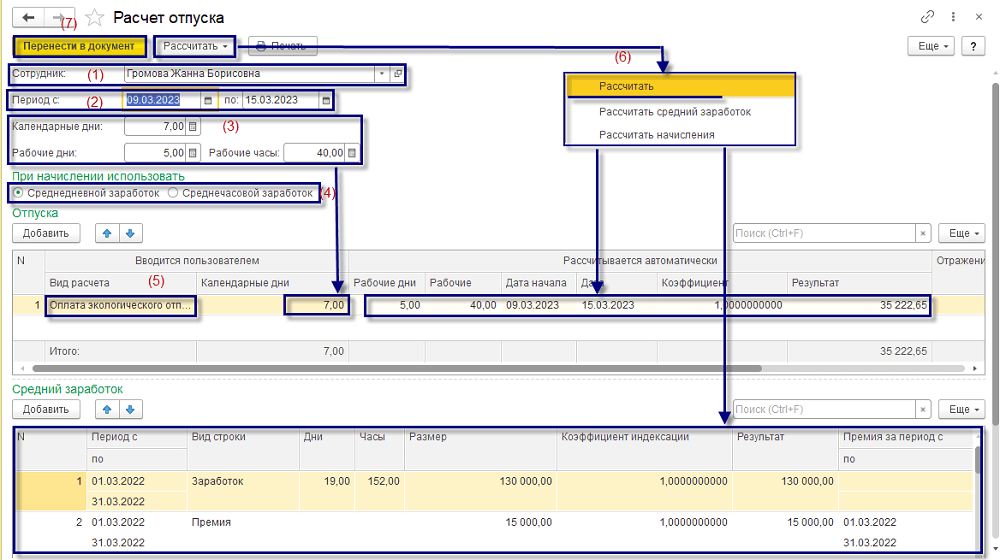
- (1) – заполнить ФИО работника, по которому производится расчет выплаты по экологическому отпуску;
- (2) – заполнить период предоставляемого экологического отпуска работнику согласно приказу;
- (3) – календарные дни, рабочие дни, рабочие часы заполнятся автоматически после заполнения периода отпуска (2), вместе с тем автоматически заполнятся календарные дни в табличной части;
- (4) – установить отметку на параметре «Среднедневной заработок» либо «Среднечасовой заработок», в зависимости от порядка оплаты труда, оговоренного в трудовом и (или) коллективном договоре;
- (5) – в табличной части «Отпуска» заполнить вид расчета значением «Оплата экологического отпуска»;
- (6) – воспользоваться функцией (кнопкой) «Рассчитать», в результате чего отобразится список, в котором необходимо выбрать «Рассчитать». Далее автоматически:
- заполнятся в табличной части «Отпуска» поля «Рабочие дни», «Рабочие часы», «Дата начала», «Дата окончания», «Коэффициент индексации»;
- заполнится табличная часть «Средний заработок».
- (7) – после полного заполнения документа «Расчет отпуска» необходимо воспользоваться функцией (кнопкой) «Перенести в документ», чтобы результат расчета отразился в документе «Начисление зарплаты сотрудникам организаций».
Результат расчета будет перенесен в документ «Начисление зарплаты сотрудникам организаций», после чего его необходимо провести и закрыть:
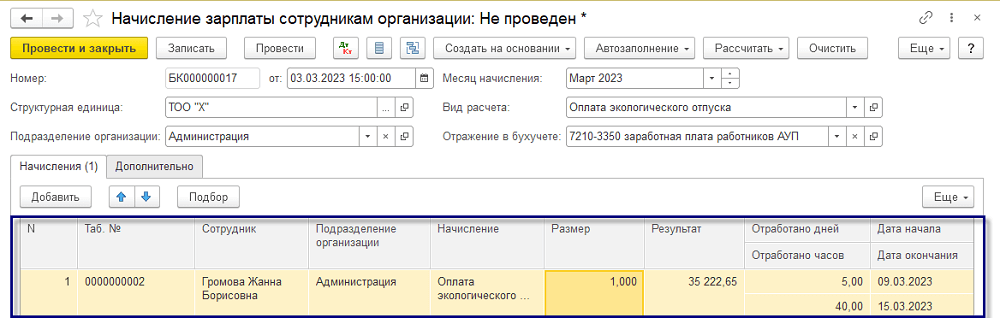
Налогообложение экологического отпуска в конфигурации «Бухгалтерия для Казахстана», ред. 3.0
В связи с тем, что с выплаты в виде экологического отпуска не исчисляются (не удерживаются) ОПВ и ИПН у источника выплаты, ВОСМС удерживается, необходимо провести документ «Расчеты удержаний сотрудников организаций» (раздел «Зарплата» – «Расчеты удержаний сотрудников организаций»):
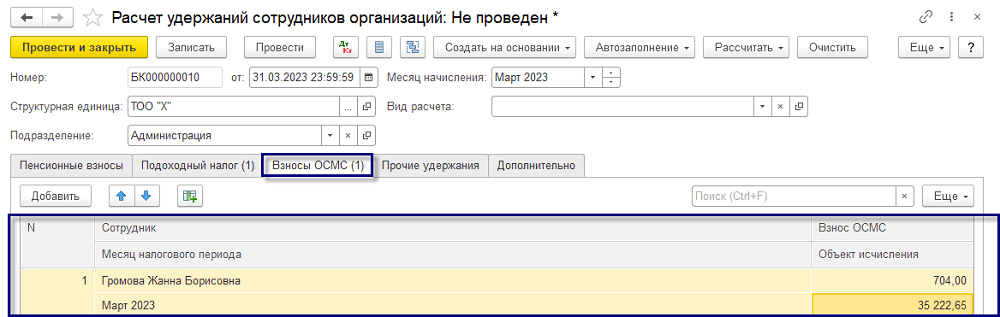
Выплаты в виде экологического отпуска являются объектом исчисления ООСМС, поэтому необходимо провести документ «Расчеты налогов, взносов и отчислений сотрудников организаций» (раздел «Зарплата» → «Расчеты налогов, взносов и отчислений сотрудников организаций» в разделе «Зарплата» → в открывшемся журнале документов создать новый документ):
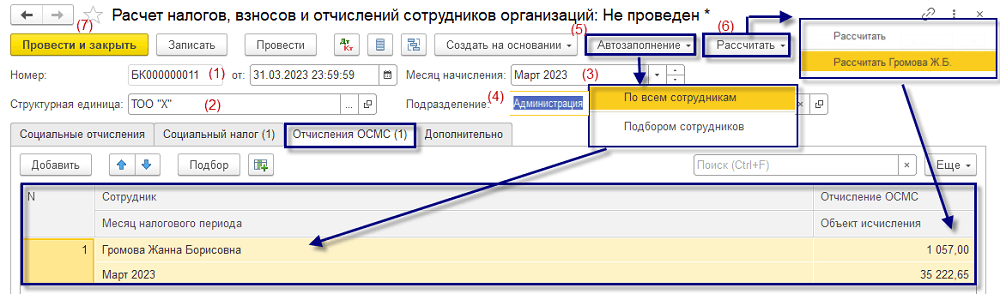
- (1) – номер заполнится автоматически при сохранении (записи) документа, при этом дату документа необходимо установить в ручном режиме (по дате фактического начисления экологического отпуска);
- (2) – структурная единица заполнится автоматически при создании документа, при необходимости данное поле можно откорректировать в ручном режиме;
- (3) – установить месяц начисления экологического отпуска;
- (4) – заполнить подразделение организации, если в Компании учет расходов, в т.ч. по заработной плате, осуществляется в разрезе подразделений;
- (5) – воспользоваться функцией (кнопкой) «Автозаполнение», в результате чего отобразится список операций, в котором необходимо выбрать «По всем сотрудникам». Далее заполнится табличная часть на вкладке «Отчисления ОСМС» в части ФИО сотрудника и месяца налогового периода;
Также можно воспользоваться из списка операций «Подбором сотрудников» (на усмотрение)
- (6) – воспользоваться функцией (кнопкой) «Рассчитать», в результате чего отобразится список операций, в котором необходимо выбрать «Рассчитать». Далее заполнится табличная часть на вкладке «Отчисления ОСМС» в части суммы отчислений на ОСМС и объекта исчисления;
- (7) – после полного заполнения документа его необходимо провести и закрыть.
В завершение необходимо заполнить и провести документ «Отражение зарплаты в регл. учете», чтобы все вышерассмотренные операции отразились на счетах бухгалтерского учета.
